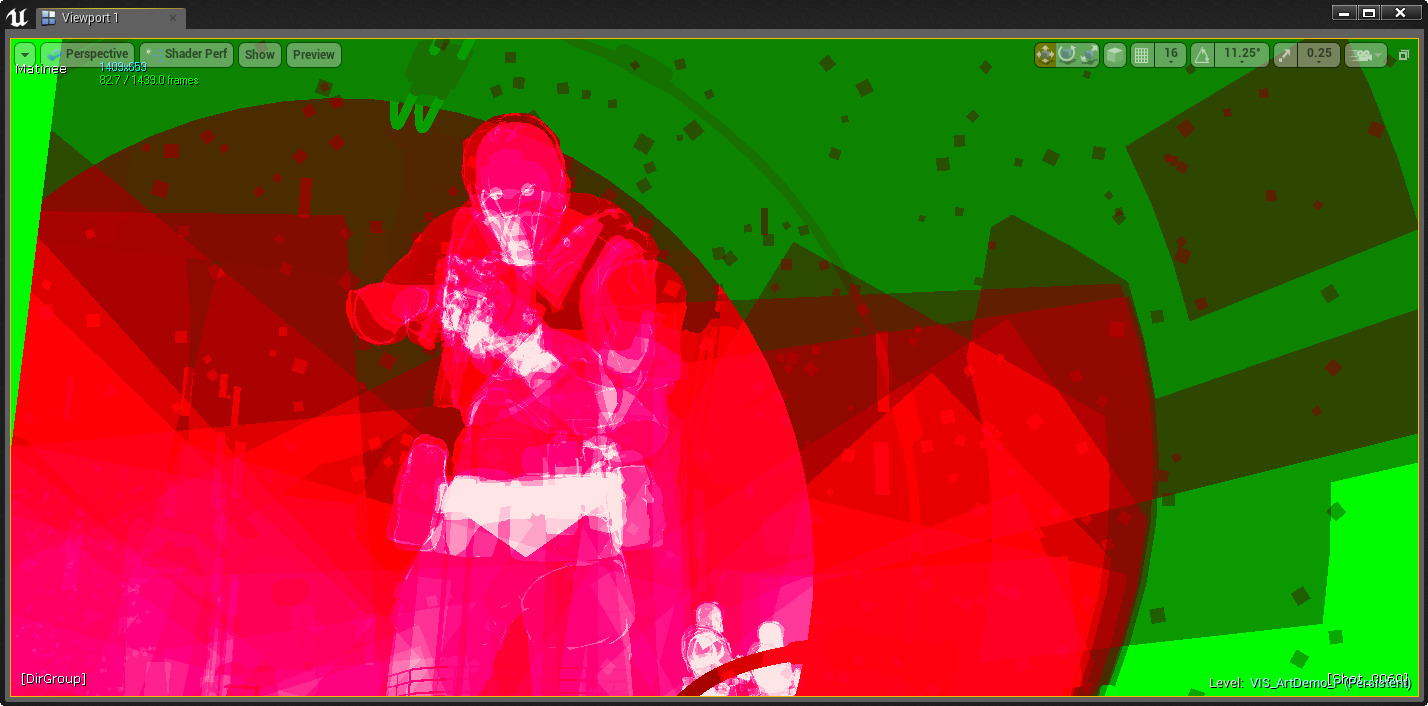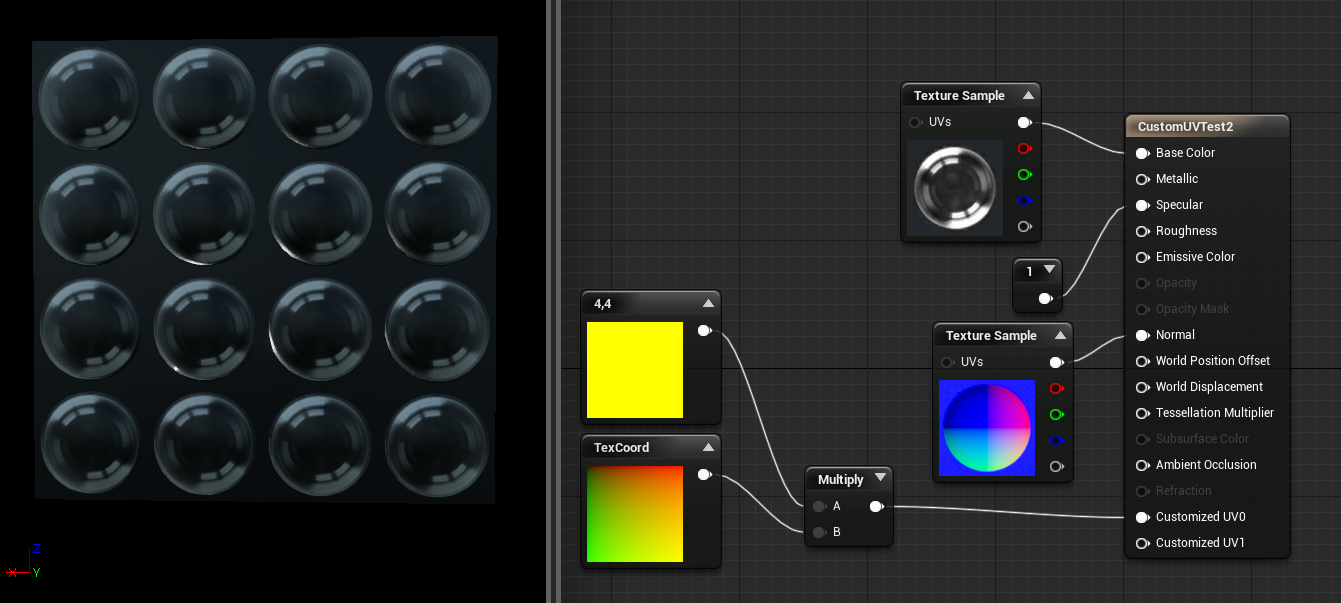Unreal 中的材質建議
您所使用的材質會直接影響您的專案在 Unreal Engine 中執行的方式。 此頁面可做為基本設定的快速入門,讓您用來取得混合實境應用程式的最佳效能。
使用自訂的UV
如果您需要在材質上提供 UV 並排,請使用 CustomizedUV,而不是直接修改紋理節點的 UV。 自訂的VS 可讓您在頂點著色器中操作 UV,而不是圖元著色器。
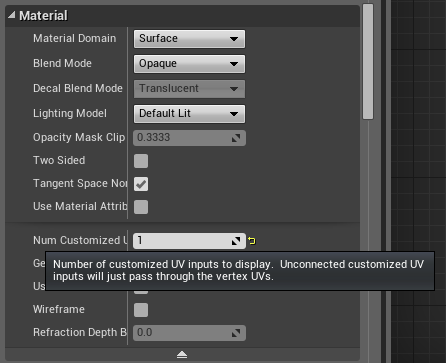
您可以在 Unreal Engine 檔和 下列螢幕擷取畫面的最佳做法範例中找到材料詳細資料:
變更混合模式
建議您將混合模式設定為不透明,除非有強的理由要執行其他動作。 遮罩和半透明材質很慢。 您可以在 Unreal Engine 檔中找到更多資料的詳細資料。
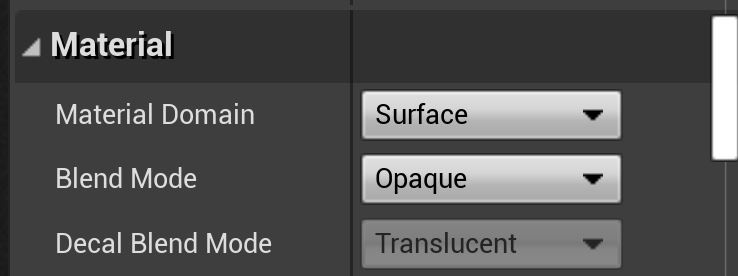
更新行動裝置的光源
應該關閉完整有效位數。 光線地圖光源可以透過旋轉方向資訊來向下撥動。 停用時,來自光線圖的光源將會是平面但成本較低的。
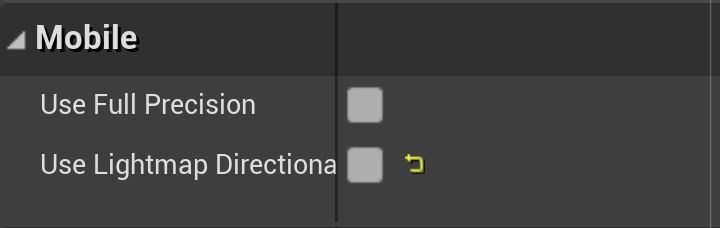
調整正向網底
這些選項可改善效能成本的視覺逼真度。 應該關閉它們以達到最大效能。
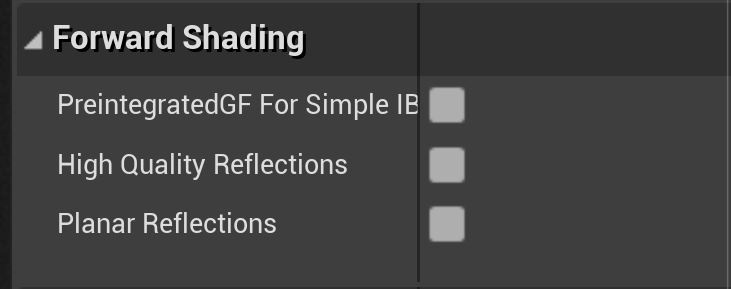
設定材質半透明
表示半透明材質不應受到開開或 DOF 的影響。 由於這兩個效果在 MR 中很少見,因此此設定預設應該為開啟。

選擇性設定
下列設定可能會改善效能,但請注意,它們會停用某些功能。 只有在您確定不需要這類功能時,才可使用這些設定。

如果您的材質不需要反映或亮色,則設定此選項可提供極大的效能提升。 在內部測試中,提供光源資訊時,其速度會與「未光線」一樣快速。
最佳做法
下列不是「設定」,因為它們是與材質相關的最佳做法。
建立參數時,最好盡可能使用「靜態參數」。 靜態參數可用來移除材質的整個分支,而不需要執行時間成本。 實例可以有不同的值,因此可以設定樣板化著色器,且不會遺失效能。 缺點是會建立數個排列,這會導致著色器重新編譯。 請嘗試將材質中的靜態參數數目和所使用的靜態參數排列數目降到最低。 您可以在 Unreal Engine 檔中找到轉譯材質參數的詳細資料。
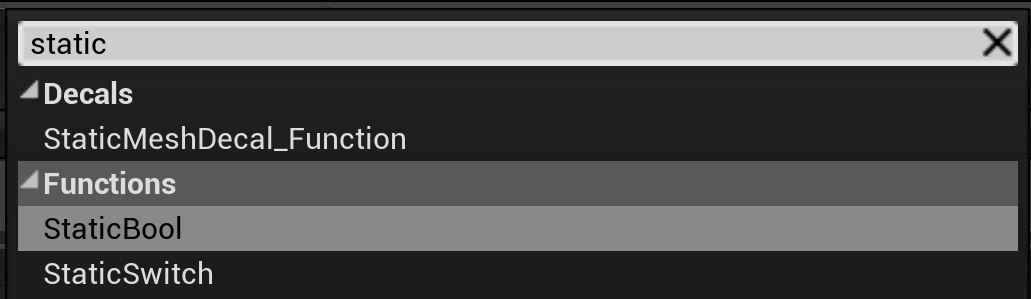
建立材質實例時,應該將喜好設定提供給 材質實例常數 ,而非材質實例動態。 材質實例常數 是具現化材質,只會在執行時間之前計算一次。
透過內容瀏覽器建立的材質實例 (以滑鼠右鍵按一下 > [建立材質實例) 是材質實例常數。 材質實例動態是透過程式碼建立的。 您可以在 Unreal Engine 檔中找到更多有關材料實例的詳細資料。
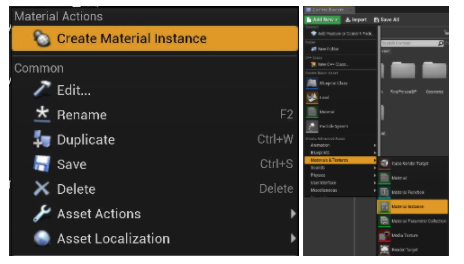
請留意材質/著色器的複雜度。 您可以按一下 [平臺統計資料] 圖示,以檢視各種平臺上材料的成本。 您也可以在 Unreal Engine 檔中找到更多資料的詳細資料。
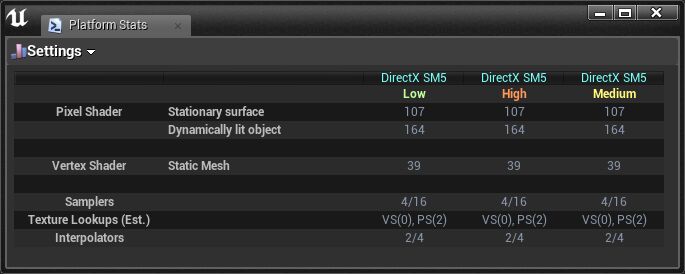
您可以透過著色器複雜度 檢視模式快速瞭解著色器的相對複雜度。
- 檢視模式快速鍵:Alt + 8
- 主控台命令:viewmode 著色器complexity